Windows 10操作系统是微软公司推出的一款功能强大的桌面操作系统,兼具易用性与高效性。无论是日常办公、娱乐还是开发工作,Windows 10都提供了丰富的功能和灵活的操作方式。本文将从多个方面深入分析Windows 10的操作方法,包括桌面操作技巧、文件管理、系统设置和故障排除等,帮助用户更高效地使用该系统。

一、桌面操作技巧
1、Windows 10桌面操作界面的设计简洁而实用。用户可以通过开始菜单、任务栏以及桌面快捷方式来高效地进行任务切换和软件启动。点击任务栏中的“开始”按钮,能够快速进入系统的各类应用程序和功能选项。开始菜单的动态磁贴功能可以根据用户的使用频率调整显示内容,提供更加个性化的体验。
2、在桌面环境下,Windows 10支持窗口的多任务处理功能。用户可以通过快捷键(如Win+Tab)来快速查看所有打开的窗口,并通过任务视图来切换、关闭或者重新安排窗口位置。多窗口并排功能(Snap Assist)允许用户将两个窗口并排显示,提高工作效率。你可以将窗口拖到屏幕的两侧,系统会自动将其调整至屏幕的50%宽度。
3、Windows 10还支持虚拟桌面功能,允许用户创建多个桌面,以便管理不同的工作环境。通过Win+Ctrl+D快捷键,用户可以轻松创建新的虚拟桌面,帮助分隔工作与娱乐,提升工作流的清晰度与效率。
二、文件管理方法
1、文件资源管理器是Windows 10中最重要的文件管理工具。用户可以通过任务栏中的文件资源管理器快捷图标或使用快捷键Win+E快速打开。资源管理器界面简洁明了,左侧是文件夹结构,右侧是文件内容,用户可以直接在该界面中浏览、复制、粘贴、删除文件或文件夹。
2、Windows 10引入了“快速访问”功能,可以将常用的文件夹或文件固定在快速访问栏中,方便用户快速访问。通过拖动文件夹到“快速访问”区域,用户可以省去每次从根目录导航的时间。这对于频繁操作的文件夹尤其方便。
3、此外,Windows 10还支持文件历史记录功能,可以自动备份用户的文件,避免因系统崩溃或误操作导致的数据丢失。用户可以通过设置中的“更新与安全”来开启该功能,并设置备份的频率和保存期限。
三、系统设置与个性化
1、Windows 10提供了丰富的个性化设置选项,用户可以通过“设置”界面轻松调整系统主题、背景、字体等。用户可以选择不同的桌面背景、锁屏画面,甚至设置主题颜色,使系统界面更加符合个人喜好。
2、此外,Windows 10的“通知中心”功能帮助用户集中管理来自各种应用程序的通知。通过点击任务栏右侧的通知图标,用户可以查看系统消息、应用更新提醒以及其他通知。用户还可以在“设置”中对通知进行管理,设置不同应用的通知优先级。
3、Windows 10还支持多个语言和区域设置,用户可以在“时间和语言”设置中调整语言、日期格式、时区等,使系统更适应本地化需求。尤其对于多语言用户,Windows 10的语言包管理功能非常便捷,允许在不同语言间快速切换。
四、故障排除与系统优化
1、Windows 10内置了一些强大的故障排除工具,帮助用户诊断并解决常见问题。比如,当系统出现性能问题时,用户可以通过“设置”中的“更新与安全”进入故障排除功能,自动检测并修复常见的系统问题。Windows 10也提供了网络连接故障排除工具,帮助用户解决Wi-Fi、蓝牙等网络问题。
2、对于系统运行缓慢的问题,Windows 10提供了多个优化选项。用户可以通过“任务管理器”(Ctrl+Shift+Esc)查看系统资源的使用情况,并关闭不必要的进程或程序。此外,Windows 10还支持磁盘清理工具,可以清理无用的临时文件和缓存,释放磁盘空间,提升系统性能。
3、在防止系统崩溃或数据丢失方面,Windows 10提供了恢复选项。用户可以通过“设置”中的“更新与安全”选择“恢复”功能,进行系统重置或恢复到之前的备份点。此功能尤其适用于系统遇到无法解决的故障或病毒攻击时。
五、总结:
本文详细介绍了Windows 10操作系统的四个方面,涵盖了桌面操作技巧、文件管理、系统设置与个性化以及故障排除与系统优化等内容。Windows 10系统凭借其丰富的功能和灵活的操作方式,为用户提供了高效、个性化的使用体验。在不断发展的技术环境中,Windows 10也不断更新优化,以更好地满足用户需求。
本文由发布,如无特别说明文章均为原创,请勿采集、转载、复制。
转载请注明来自极限财经,本文标题:《win10系统操作方法》





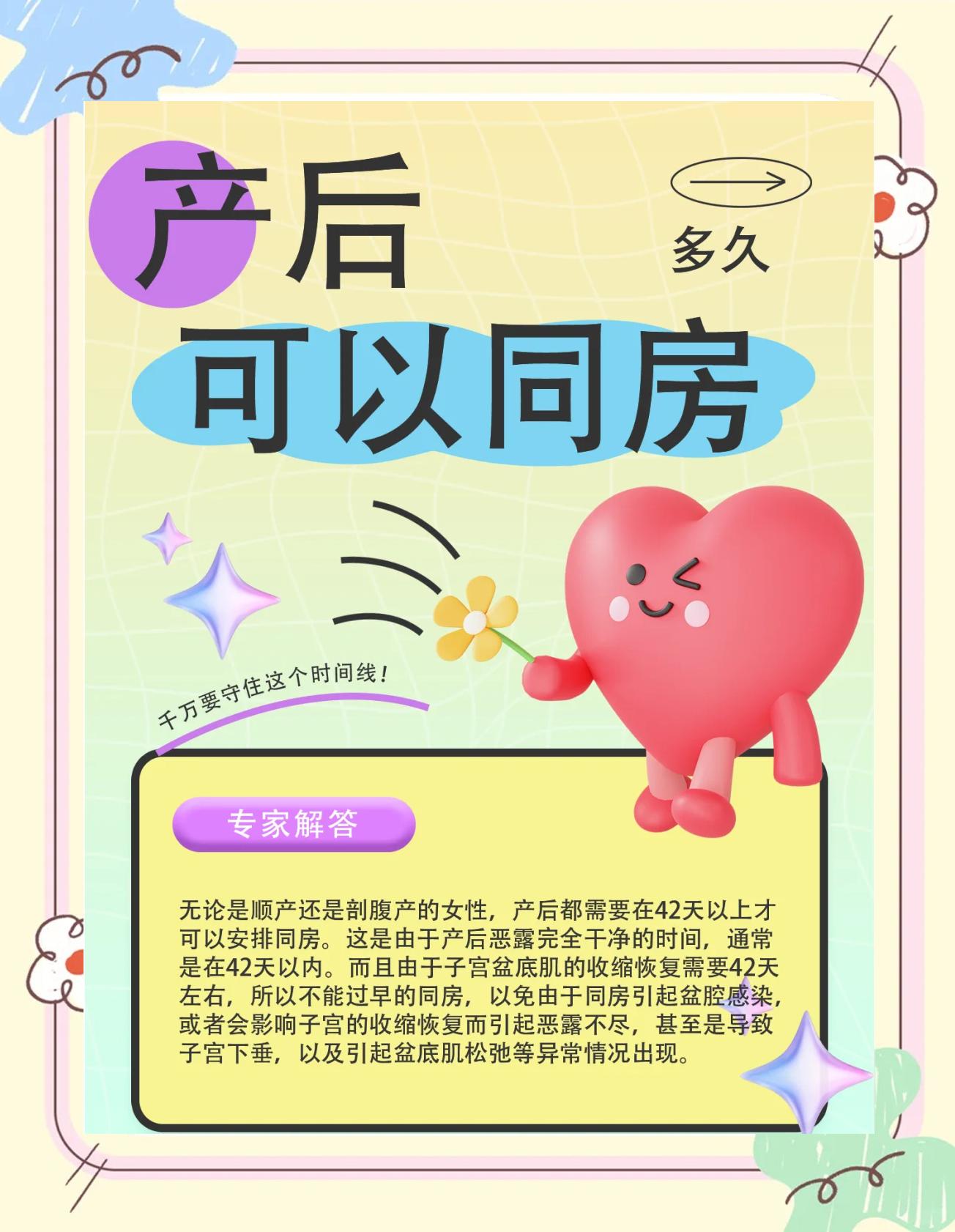

 京公网安备11000000000001号
京公网安备11000000000001号 京ICP备11000001号
京ICP备11000001号
还没有评论,来说两句吧...